В настоящее время IP-адреса являются неотъемлемой частью нашей интернет-инфраструктуры. Они являются уникальными идентификаторами для каждого устройства, подключенного к сети. Но что делать, если вы хотите упростить процесс доступа к конкретному устройству в вашей сети? Один из способов сделать это - настройка имен узлов в IP адресах. Это позволяет назначить легкозапоминающееся имя для каждого устройства, что позволит быстро и легко находить и обращаться к ним.
Для настройки имен узлов в IP адресах вы можете использовать файл hosts в операционной системе. Файл hosts позволяет сопоставить IP адрес с уникальным именем узла. Когда вы вводите это имя в адресную строку браузера, система автоматически перенаправляет вас на соответствующий IP адрес. Это очень удобно, особенно если вы хотите создать локальную сеть с удобными именами устройств.
Чтобы настроить имена узлов в IP адресах, вам необходимо открыть файл hosts на вашем компьютере и добавить соответствующие записи. В большинстве операционных систем файл hosts находится в системной папке. Рекомендуется делать копию файла hosts перед его изменением, чтобы избежать возможных проблем. После внесения изменений в файл hosts, сохраните его и перезагрузите компьютер. Теперь вы можете использовать имена узлов вместо IP адресов для доступа к устройствам в вашей сети.
Как правильно настроить имена узлов в IP адресах
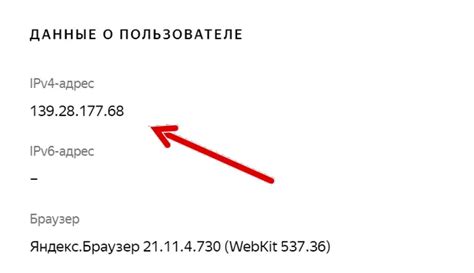
Шаг 1: Разрешение имен узлов
Критической частью настройки имен узлов в IP адресах является их разрешение. Для того чтобы узнать IP адрес для определенного имени узла, используйте систему разрешения имен (DNS), которая преобразует доменные имена в IP адреса. Настроите вашу систему на использование правильного DNS сервера, чтобы получать актуальные IP адреса для имен узлов.
Шаг 2: Фиксированные имена узлов
Фиксированные имена узлов используются, когда вам необходимо назначить постоянное имя для узла с определенным IP адресом. Это может быть полезно, когда вы хотите иметь узел, к которому всегда можно обратиться с помощью определенного имени. Для настройки фиксированного имени узла в IP адресе, отредактируйте файл hosts на вашей машине и добавьте запись в следующем формате:
IP_адрес Имя_узлаНапример:
192.168.0.1 routerШаг 3: Динамическое назначение имен узлов
Динамическое назначение имен узлов является альтернативой фиксированным именам узлов. Вместо того, чтобы вручную настраивать каждый узел, вы можете использовать службу назначения имен узлов (DHCP), которая автоматически присваивает имена узлам в сети. Для использования динамического назначения имен узлов, убедитесь, что ваш сервер DHCP настроен правильно и имеет достаточное количество доступных имен узлов.
В конечном итоге, правильная настройка имен узлов в IP адресах является важным элементом сетевой инфраструктуры. Это делает использование сети проще и более удобным для администраторов и пользователей. Следуйте указанным выше шагам, чтобы правильно настроить имена узлов в IP адресах и улучшить функциональность вашей сети.
Шаг 1: Изучите структуру IP адресов
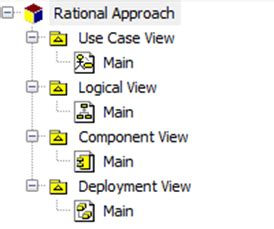
IP адреса бывают двух типов – IPv4 и IPv6. Преимущественно на сегодняшний день используется IPv4, в котором адрес имеет длину 32 бита. В IPv4 адресе октеты представлены в десятичной системе счисления. IPv6, выраженный в 128-битовых адресах, является более новой версией IP протокола.
Структура IP адресов одинакова как для IPv4, так и для IPv6. В IPv4 адресе узел разделен на сетевую и хостовую части. Сетевая часть идентифицирует сеть, а хостовая – конкретное устройство внутри сети. В IPv6 адресе структура похожа, но каждая часть имеет более сложную структуру и содержит несколько значений.
Шаг 2: Выберите правильные имена для всех узлов
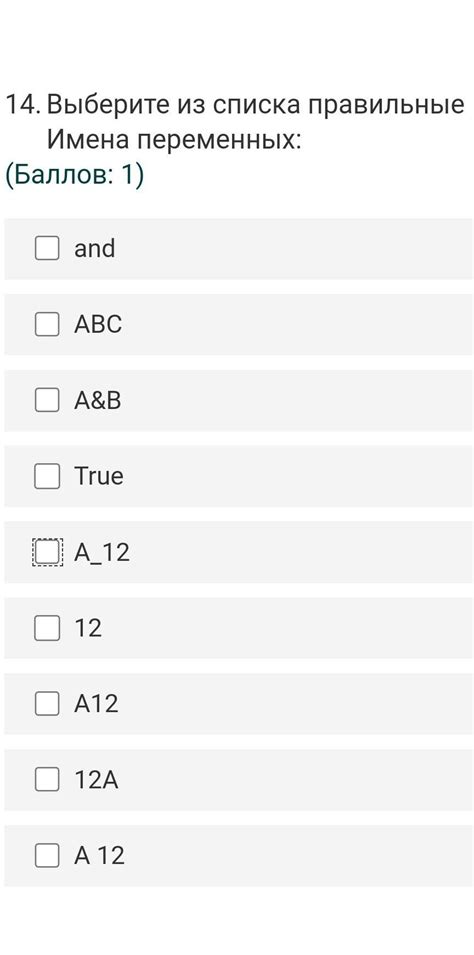
После того, как вы разобрались с основами IP адресов, пришло время выбрать уникальные имена для каждого узла в вашей сети. Это играет важную роль в облегчении идентификации каждого устройства и повышении безопасности сети.
Выбор правильных имен поможет вам легче определить, какое устройство вы хотите настроить или проверить. Каждое имя должно быть ясным, осмысленным и уникальным для узла сети.
Рекомендуется использовать сочетание букв, чисел и символов для создания уникальных имен узлов. Избегайте использования пробелов или специальных символов, таких как @, # или $, так как они могут вызывать проблемы при настройке и конфигурации устройств.
Также, старайтесь выбирать имена, которые легко запоминаются и отражают функциональность или расположение узла в сети. Например, вы можете назвать компьютер в гостиной "LivingRoomPC" или принтер в кабинете "OfficePrinter". Это поможет вам быстро идентифицировать устройство, особенно если в сети у вас много узлов.
Запишите выбранные имена узлов для последующей настройки IP адресов. Это позволит вам легко сопоставить каждое имя с его соответствующим IP адресом и избежать путаницы в процессе.
Не забывайте, что выбранные имена должны быть уникальными для каждого узла в вашей сети, чтобы избежать конфликтов IP адресов и обеспечить правильную работу сети в целом.
Теперь, когда у вас есть правильные имена для всех узлов в сети, вы готовы перейти к следующему шагу - настройке IP адресов каждого устройства. Это поможет вашей сети работать более эффективно и безопасно.
Шаг 3: Настройте DNS сервер для привязки имен к IP адресам

Для начала, убедитесь, что у вас установлен DNS сервер на вашей системе. В большинстве операционных системах предустановлен DNS сервер, и вам нужно будет только настроить его.
Перед тем как приступить к настройке DNS сервера, важно понимать, что установка и настройка DNS серверов может различаться в зависимости от операционной системы. Обычно есть несколько популярных DNS серверов, таких как BIND, Microsoft DNS Server, dnsmasq, и т.д.
Выберите DNS сервер, который наиболее подходит для вашей системы и установите его, следуя инструкциям, предоставленным разработчиком.
После установки DNS сервера, вам необходимо настроить его для привязки имен к IP адресам. В этом процессе вы должны добавить записи DNS, которые указывают соответствие между именами узлов и их IP адресами.
Обычно для настройки DNS сервера используется специальный файл конфигурации. Найдите этот файл на вашей системе и откройте его с помощью текстового редактора.
В файле конфигурации DNS сервера добавьте следующую запись:
имя_узла IN A IP_адрес
Где имя_узла - это имя узла, которое вы хотите привязать к IP адресу, а IP_адрес - это соответствующий IP адрес.
После добавления записи сохраните файл конфигурации и перезапустите DNS сервер, чтобы изменения вступили в силу.
Теперь, когда DNS сервер настроен, он будет отвечать на запросы о соответствии имен узлов и их IP адресов.
Вы можете проверить правильность настройки DNS сервера, выполнив запрос через командную строку с использованием команды nslookup или dig.
Правильно настроенный DNS сервер позволит установить соответствие между именами узлов и их IP адресами, что обеспечит правильную работу сети и удобство использования для пользователей.